Что нужно знать
Как и любой другой цифровой контент, видео в интернете кому-то принадлежит. Владельцы не всегда приветствуют использование их работ другими людьми. Чтобы не нарушать авторские права и закон, удалять водяные знаки допускается только на тех роликах, которые имеют свободную лицензию. А также в случае, если видео принадлежит вам или вы спросили разрешения у владельца.
Как убрать водяной знак с видео в браузере онлайн
Самый простой вариант — специальные онлайн-инструменты. Например, от Hitpaw: он бесплатный и работает в браузере на компьютере и мобильных устройствах.
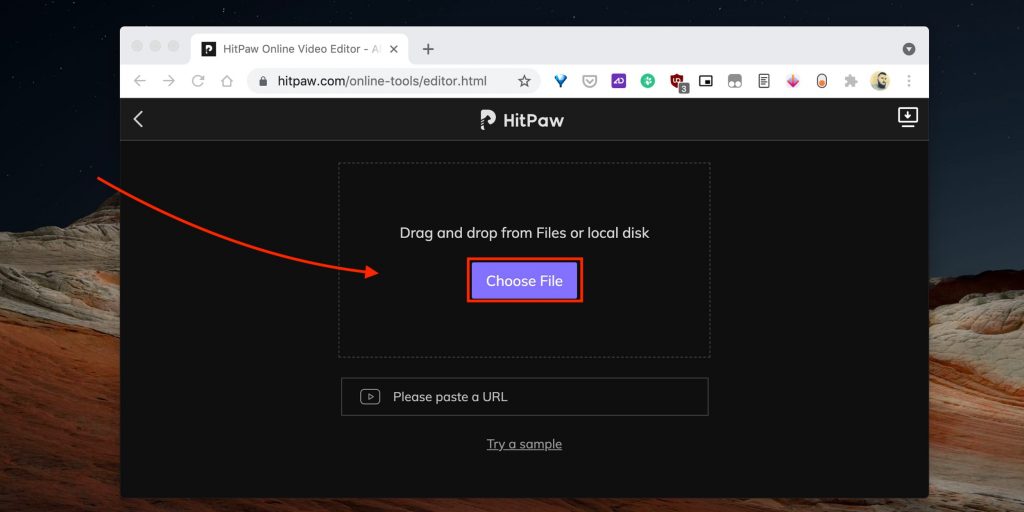
Перейдите по ссылке и добавьте видео, перетащив его в окно редактора или выбрав через кнопку Choose File.
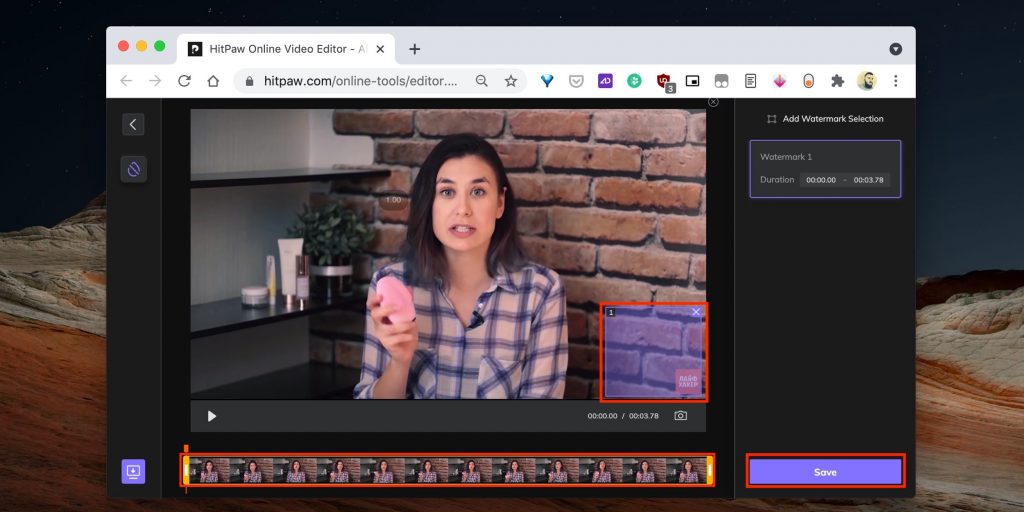
Выделите одну или несколько областей с водяным знаком и на таймлайне внизу установите промежуток времени, когда они отображаются. Нажмите Save.
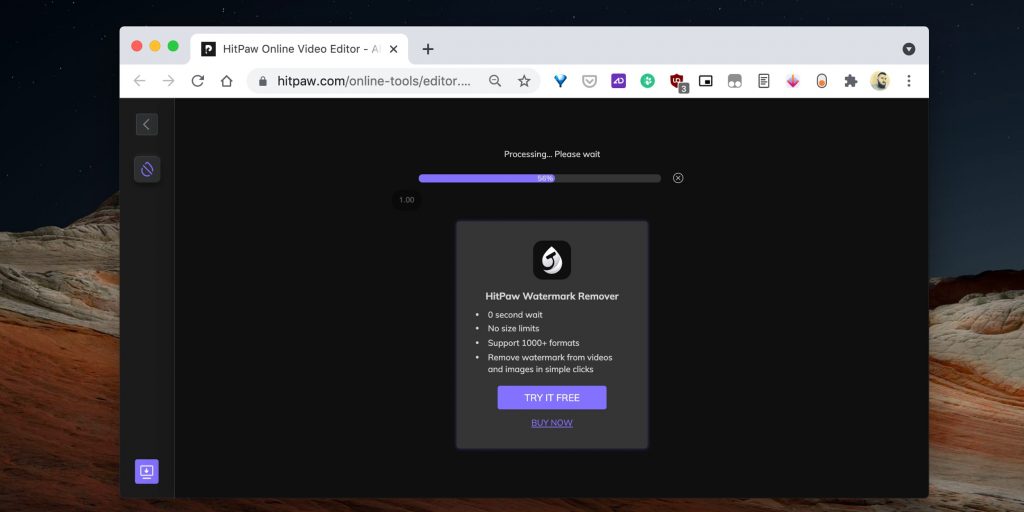
Подождите, пока видео обработается. Время зависит от длительности ролика и его разрешения.
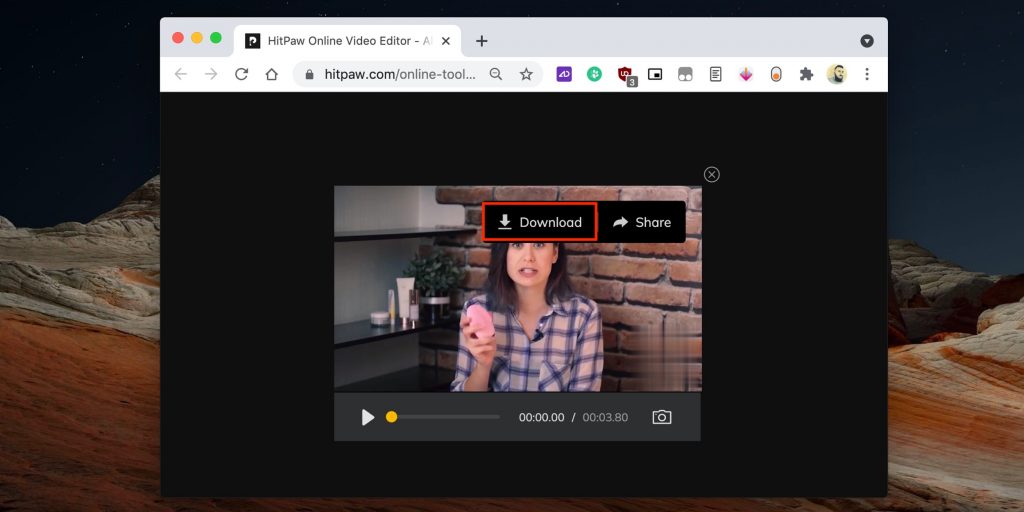
Просмотрите результат и, если вас всё устраивает, нажмите Download, чтобы сохранить видео в загрузки.
Как убрать водяной знак с видео в macOS
На компьютерах от Apple выбор не такой большой: можно воспользоваться онлайн-инструментом или бесплатным редактором Avidemux с открытым исходным кодом. Он, кстати, также доступен для Windows и Linux.
Установите Avidemux по ссылке и запустите.
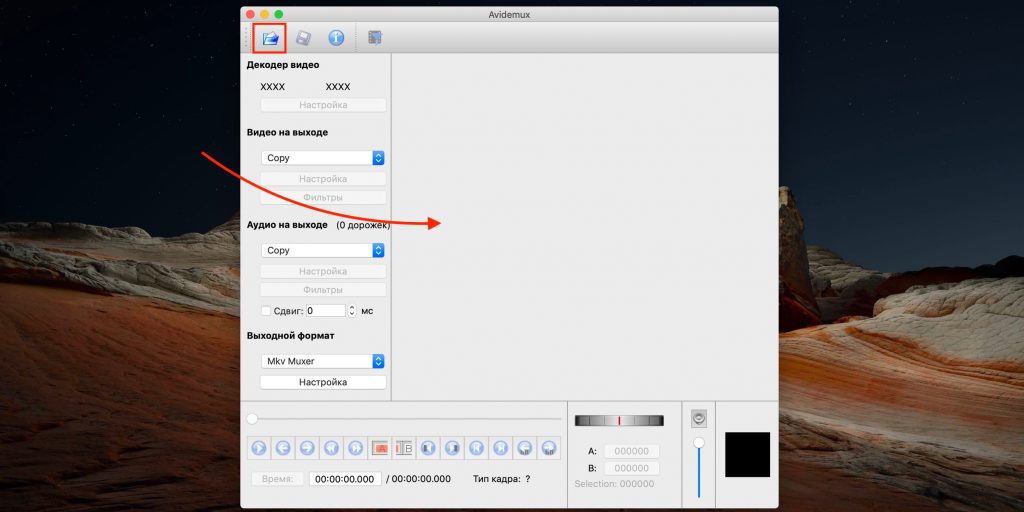
Перетащите видео в окно программы или добавьте через меню.
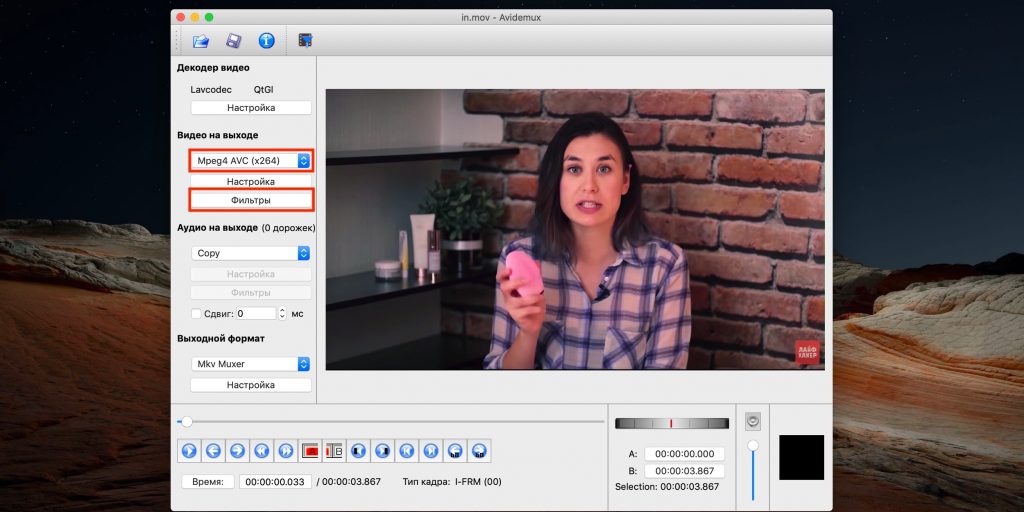
Выберите в выпадающем меню «Видео на выходе» Mpeg4 AVC (x264) и нажмите появившуюся кнопку «Фильтры».
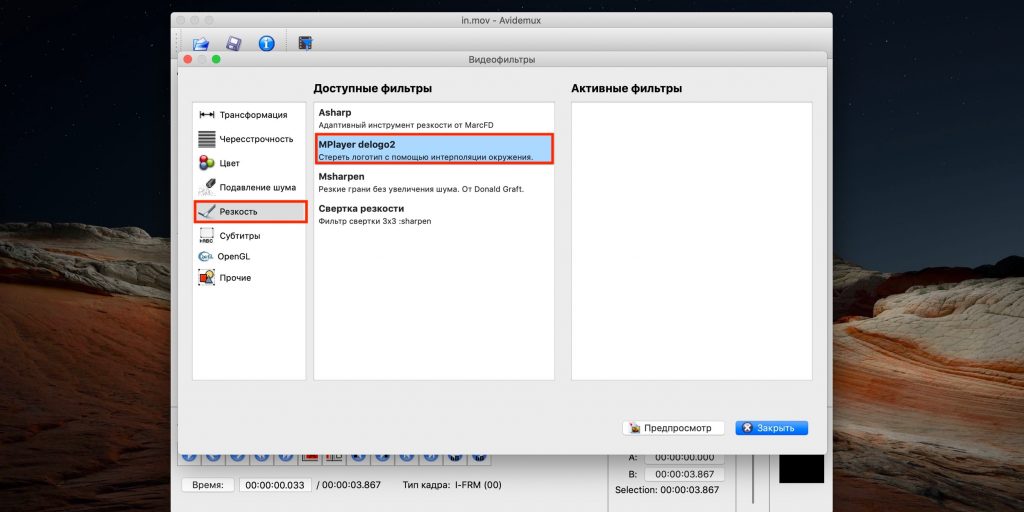
Откройте раздел «Резкость» и дважды кликните по фильтру Mplayer delogo2.
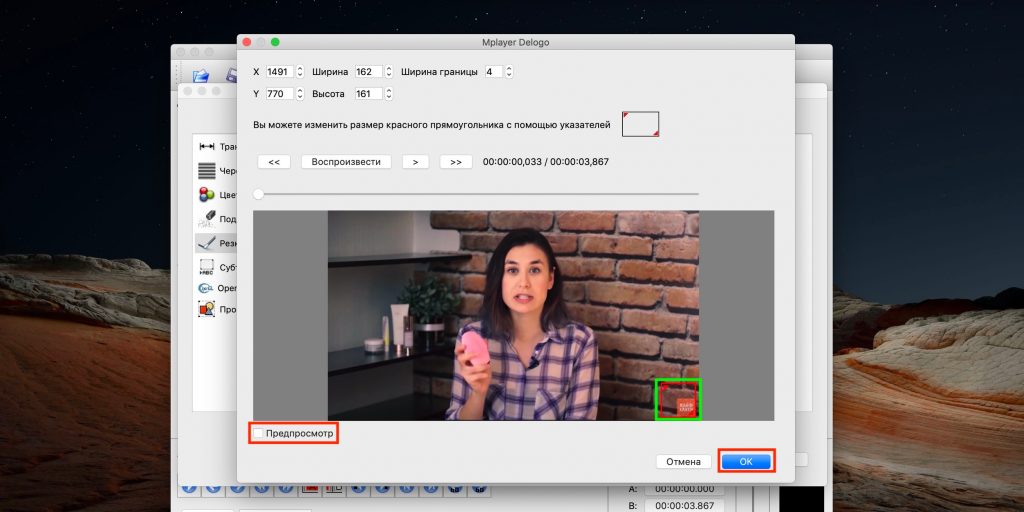
Выделите область с водяным знаком и включите «Предпросмотр», чтобы сразу оценить результат. Нажмите OK.
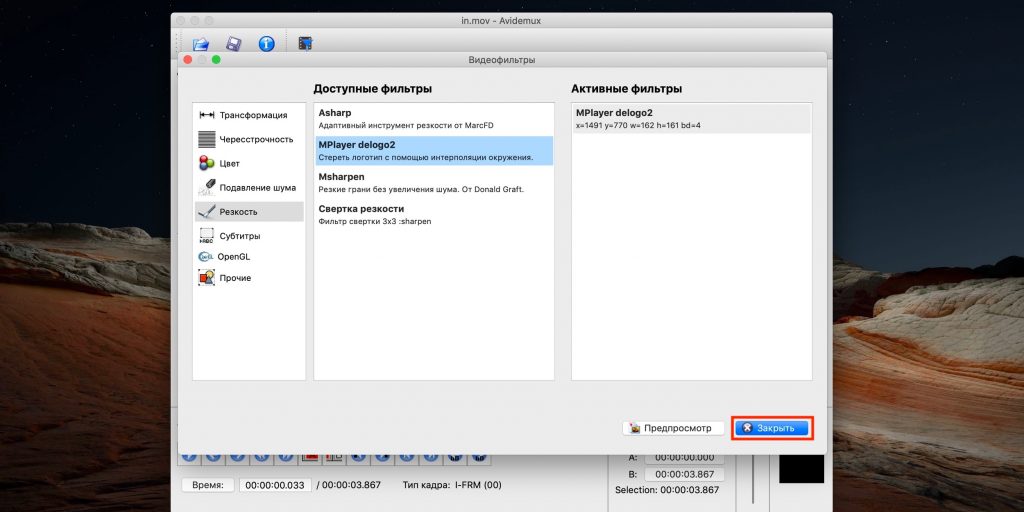
Кликните «Закрыть».
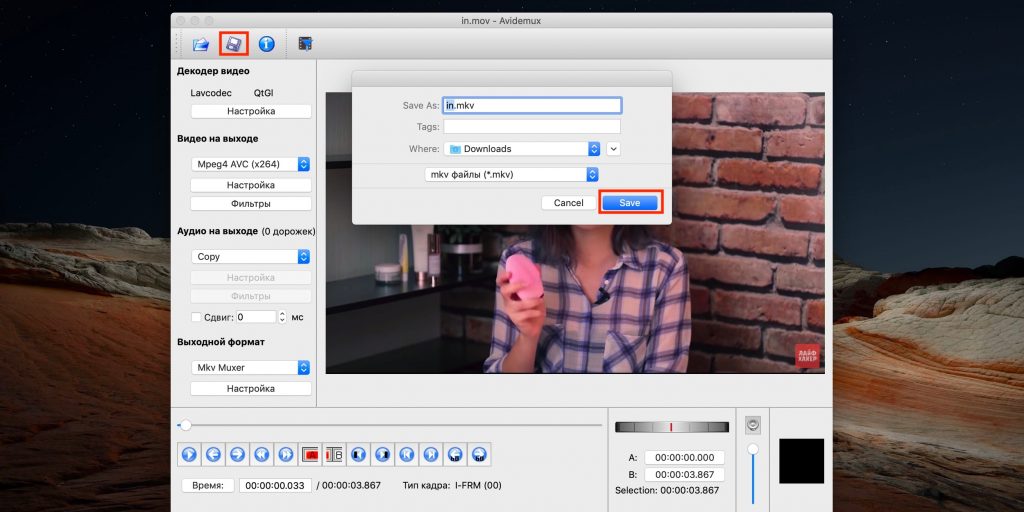
Нажмите на иконку с дискетой на панели инструментов, выберите место сохранения файла и кликните Save.
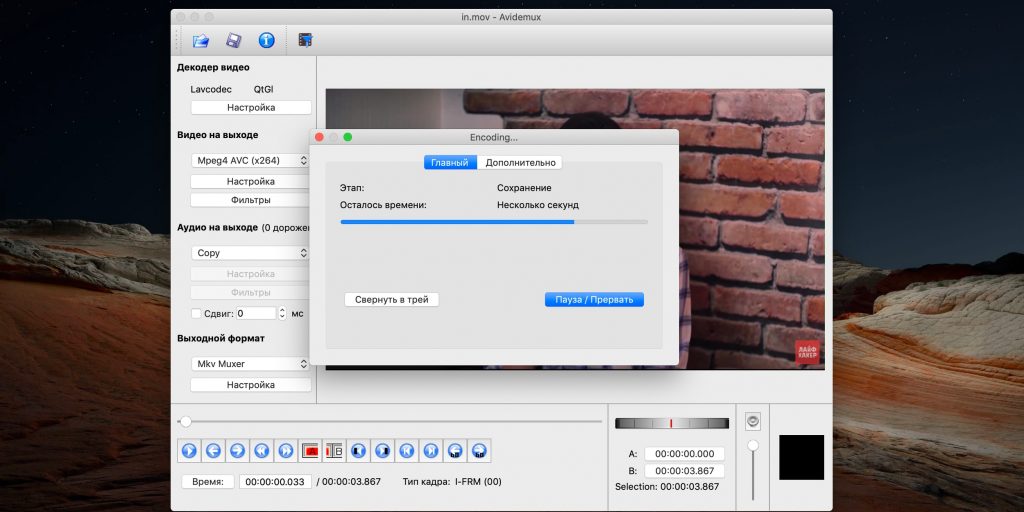
Дождитесь окончания обработки.
Как убрать водяной знак с видео в Linux
У пользователей Linux-дистрибутивов выбор побольше: доступны онлайн-редактор, бесплатный Avidemux и консольная утилита ffmpeg, на основе которой, кстати, и построен Avidemux. Упомянутые инструменты работают так же, как описано выше. А вот с ffmpeg нужно действовать иначе: он работает через команды терминала.
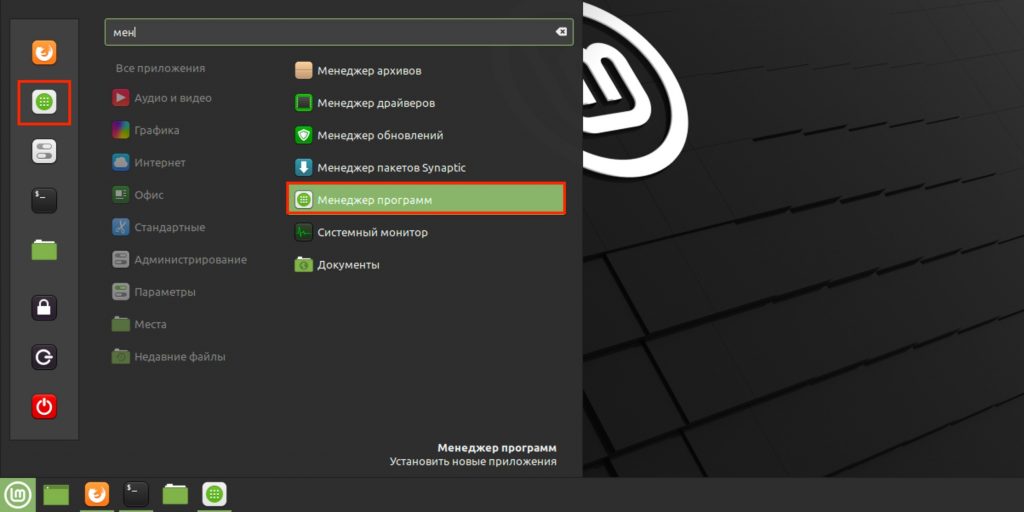
Откройте «Менеджер программ» из меню или через поиск.
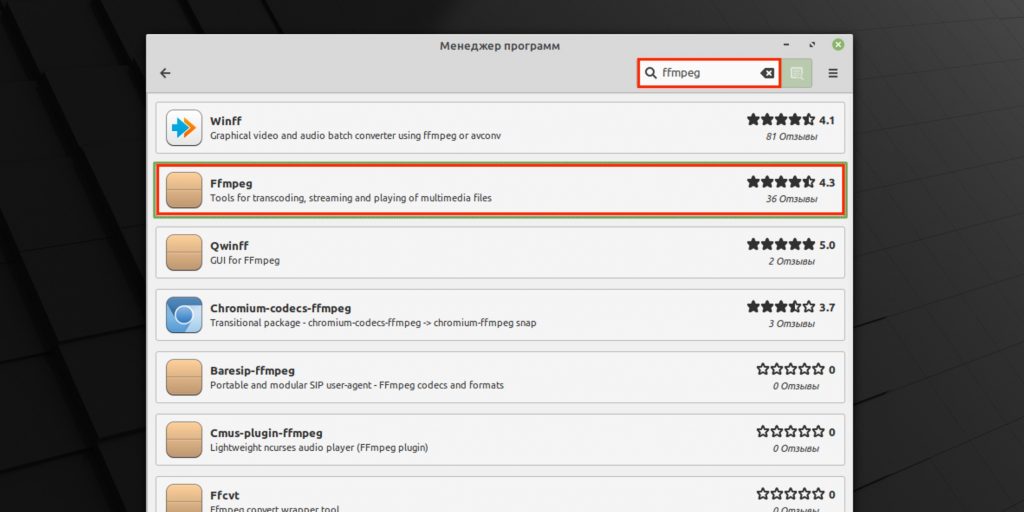
С помощью поиска же найдите пакет ffmpeg и кликните по нему.
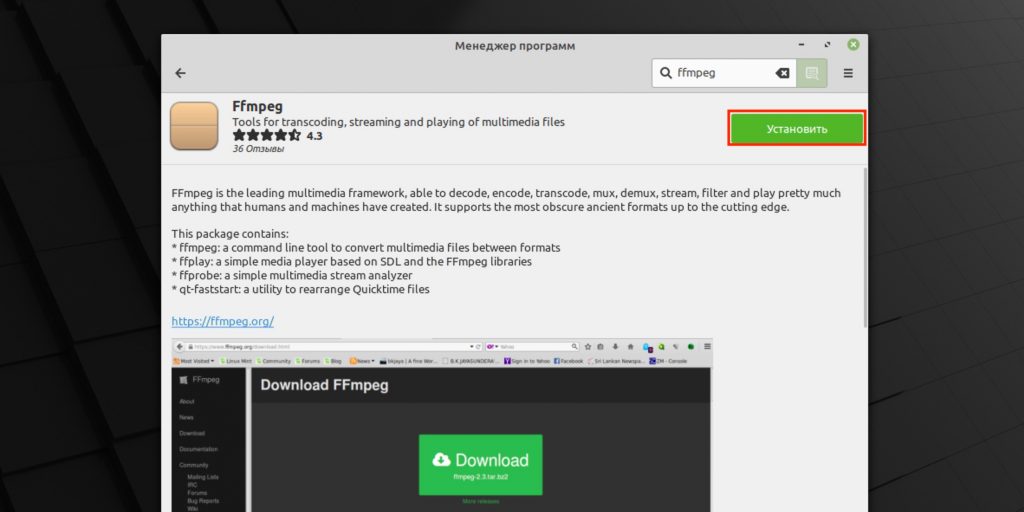
Нажмите «Установить».
Теперь поместите видео с водяным знаком на рабочий стол и переименуйте его в in.mp4. Можно этого не делать, но тогда в команде придётся подставить своё имя файла.
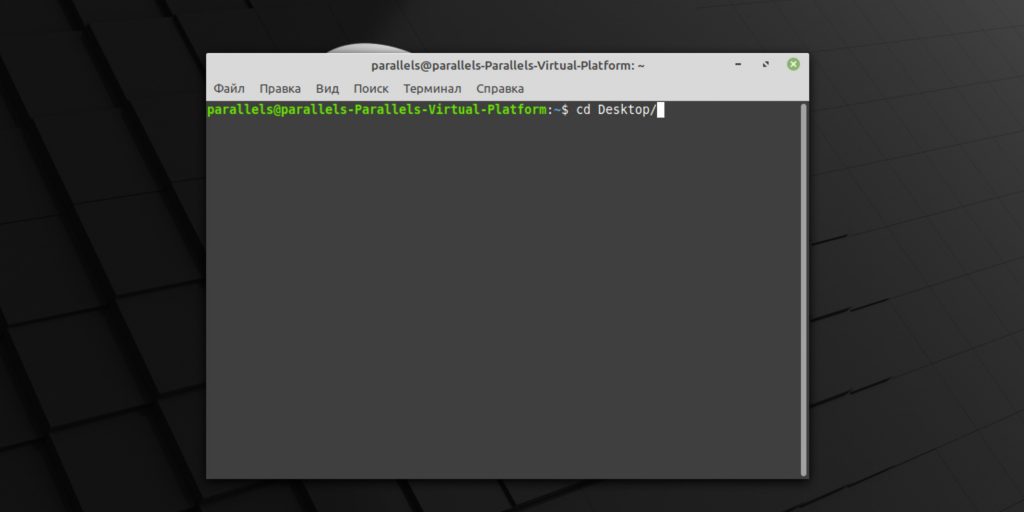
Откройте терминал и введите команду cd Desktop.
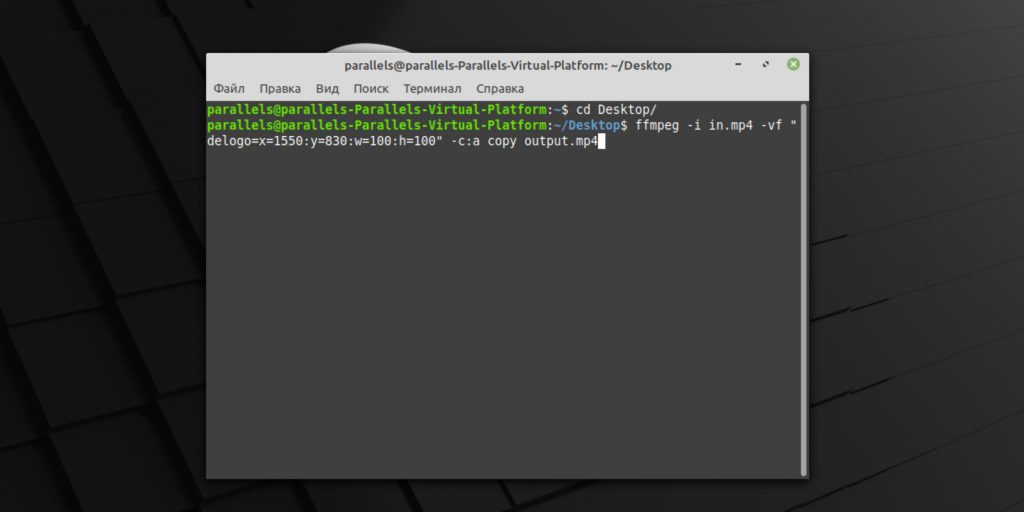
Скопируйте и вставьте в терминал такую команду: ffmpeg ‑i ИМЯ_ФАЙЛА ‑vf “delogo=x=AAA:y=BBB:w=CCC:h=DDD” ‑c:a copy output.mp4. Вместо ААА и BBB укажите координаты водяного знака в пикселях по осям x и y, соответственно. А вместо CCC и DDD — ширину и высоту самого штампа. Должно получиться что-то вроде ffmpeg ‑i in.mp4 ‑vf “delogo=x=1550:y=830:w=100:h=100” ‑c:a copy output.mp4.
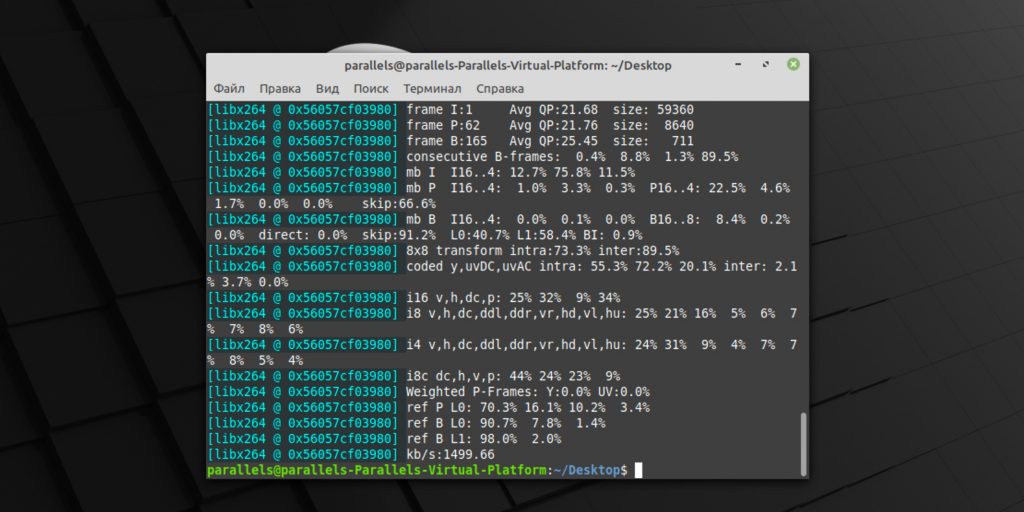
Подождите, пока видео обработается.
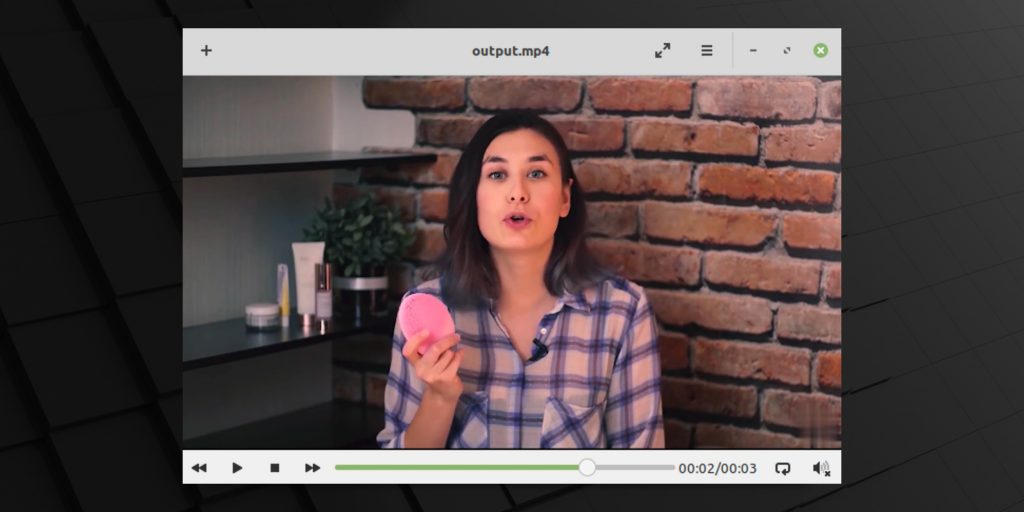
Проверьте результат в файле output.mp4, который появится на рабочем столе.
Как убрать водяной знак с видео в Windows
Больше всего вариантов у владельцев Windows-ПК. Для них доступны все вышеназванные инструменты, а также программа EasePaint Watermark Remover. Она стоит 9 долларов, но перед покупкой лицензии можно бесплатно обработать пять видео. Для разового использования этого может быть вполне достаточно.
Скачайте программу по ссылке, установите и запустите её.
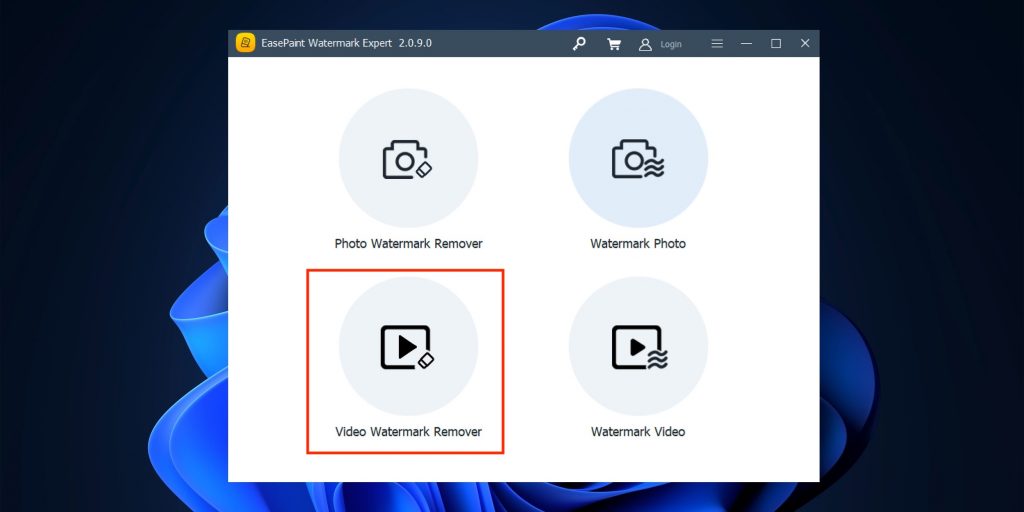
Выберите Video Watermark Remover.
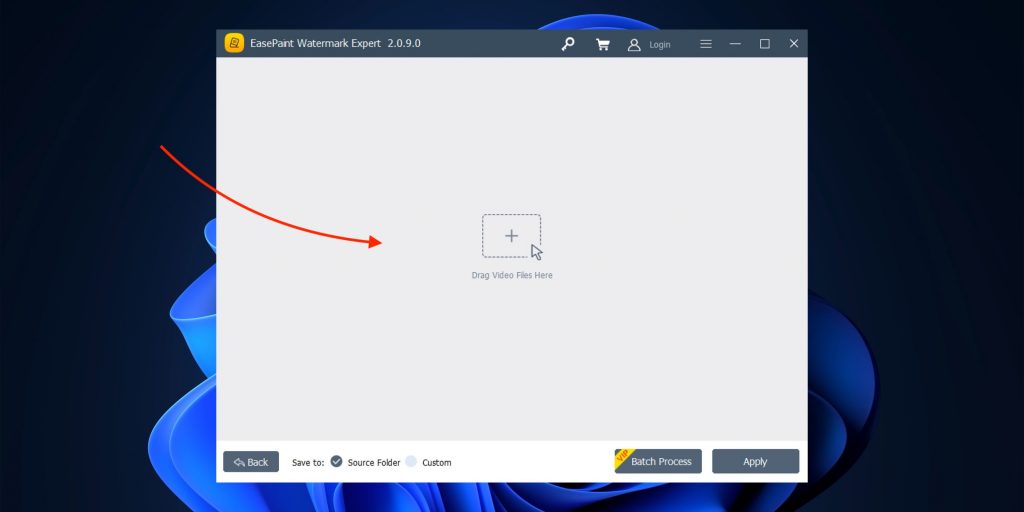
Перетащите в окно EasePaint видео с водяным знаком.
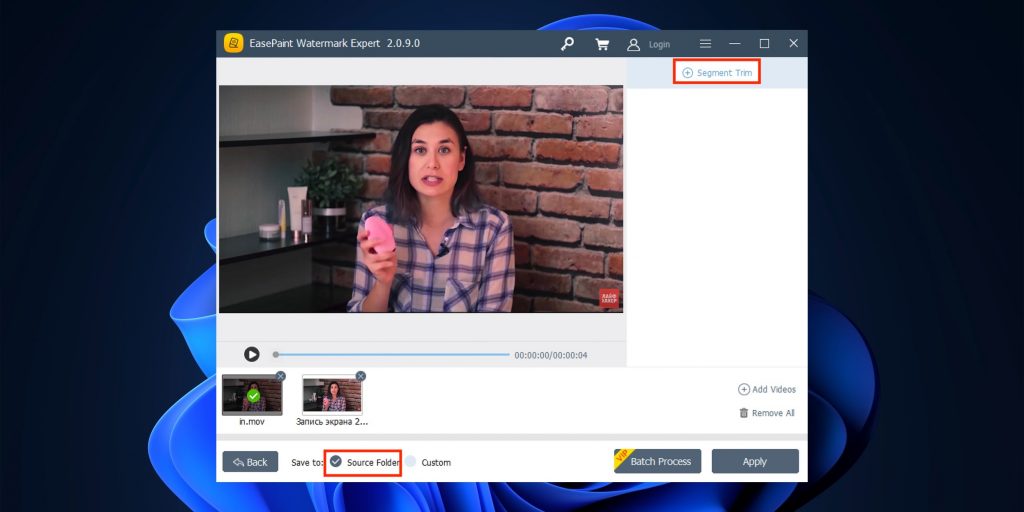
Поставьте галочку напротив Source Folder для сохранения в исходную папку или укажите другую, нажав Custom. Кликните Segment Trim.
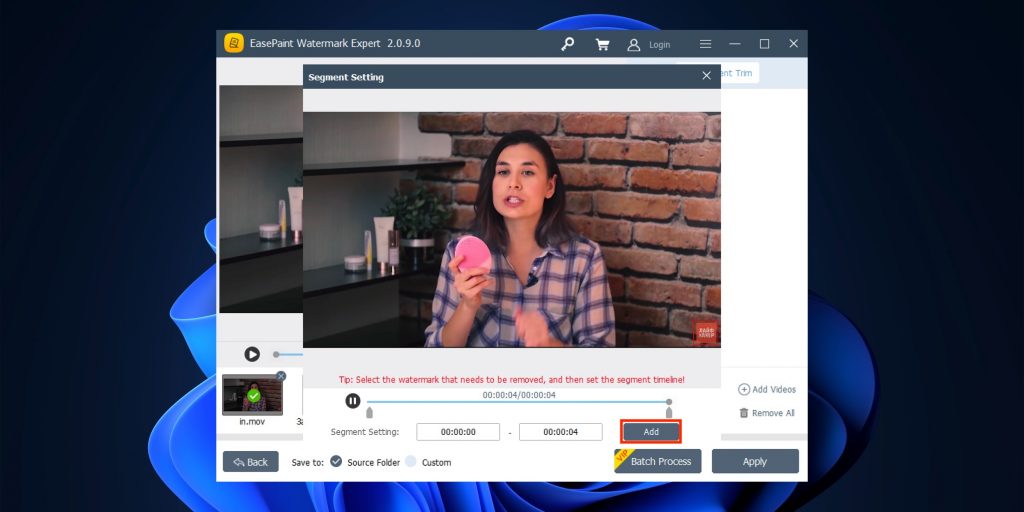
Выделите область с водяным знаком, укажите длительность его отображения и нажмите Add.
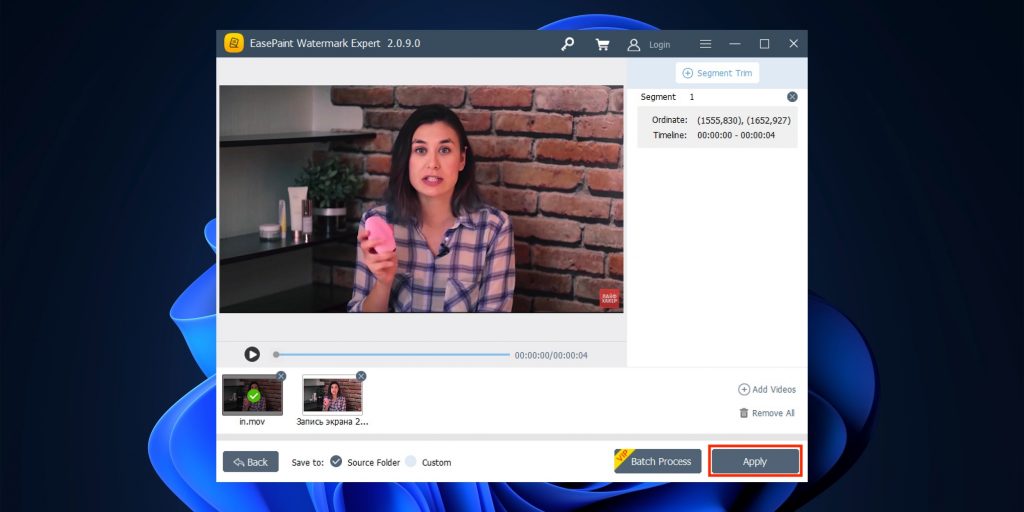
Если штамп не один, выделите все остальные, повторно воспользовавшись кнопкой Segment Trim. Затем нажмите Apply.
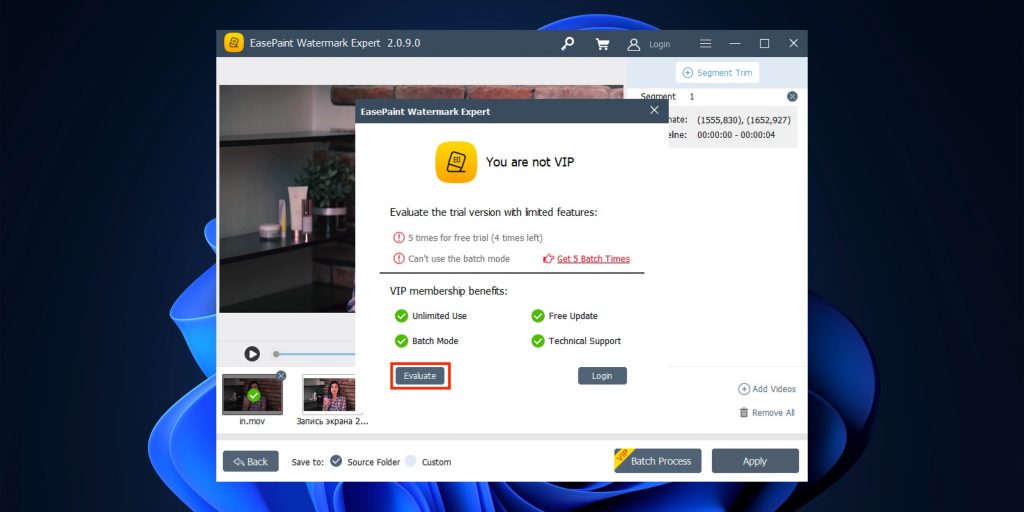
Кликните Evaluate и подождите, пока программа обработает видео.
Как убрать водяной знак с видео на iPhone и iPad
На iOS много разных приложений для этих целей, но половина из них не работает должным образом, а вторая — дорого стоит. Из толковых вариантов можно порекомендовать Video Eraser. Программа хорошо справляется со своими функциями и при этом бесплатна. В приложении есть реклама, которую при желании можно убрать за 99 рублей. Из минусов, пожалуй, только посредственная локализация.
Установите и запустите приложение. Тапните по значку плюса, а затем «Фотографий Библиотека».
Выберите видео в галерее и нажмите Done.
Тапните по значку ℹ️ напротив видео, выберите «Удалить водяной знак». Затем выделите нужную область в кадре и нажмите «Начало».
По окончании процесса ролик появится на вкладке «Обработанный». Нажмите ℹ️ и выберите «Сохранить в ленту камеры».
Как убрать водяной знак с видео на Android-устройствах
На Android ситуация с приложениями для удаления штампов примерно такая же, как и на iOS. Из работающих и стабильных вариантов можно выделить бесплатный Video Eraser.
Установите и запустите приложение. Тапните Remove Watermark from Video и разрешите доступ к файлам на устройстве.
Выберите видео, выделите область с водяным знаком и нажмите Done.
Тапните Save to phone album и подождите, пока файл обработается.



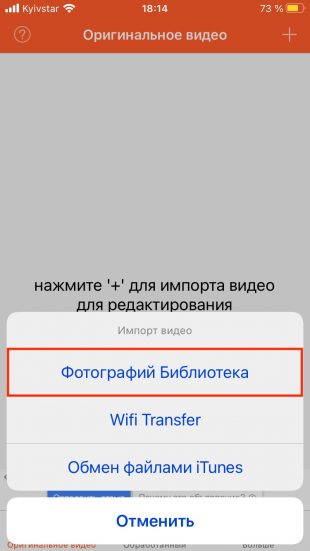
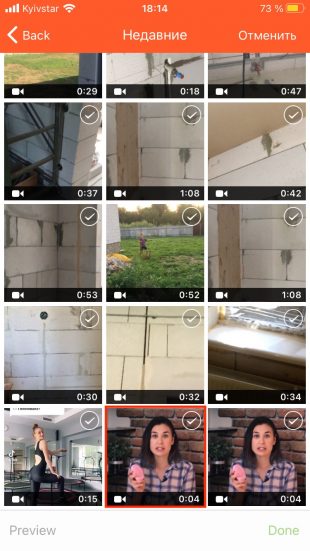

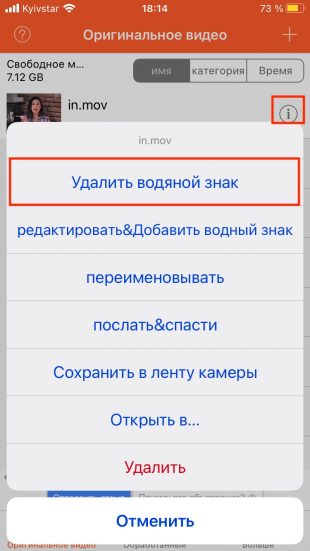
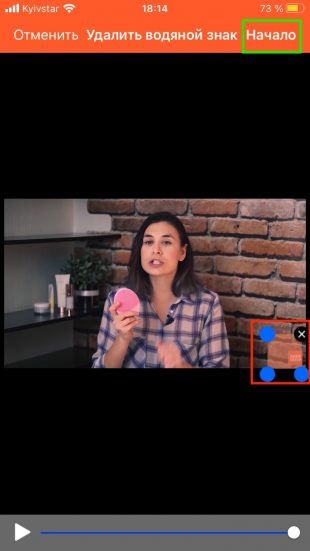
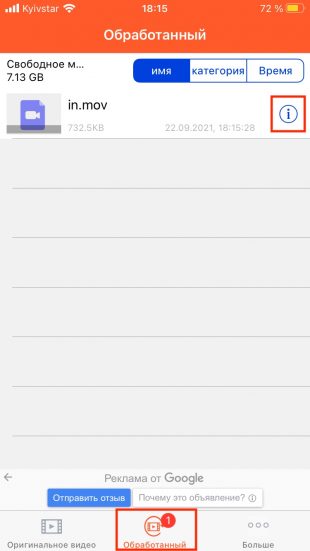
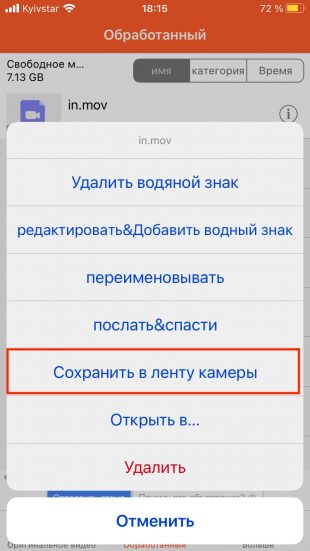
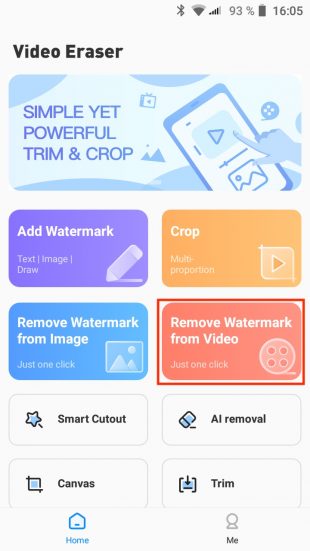
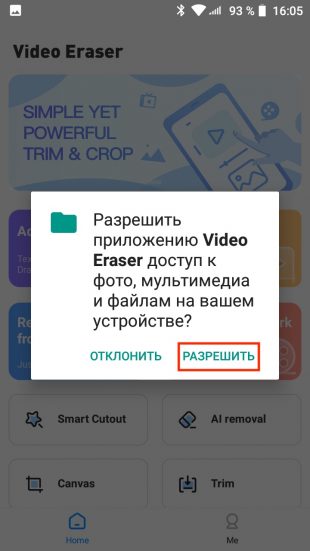
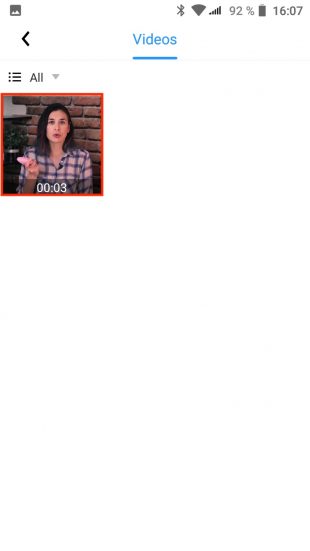
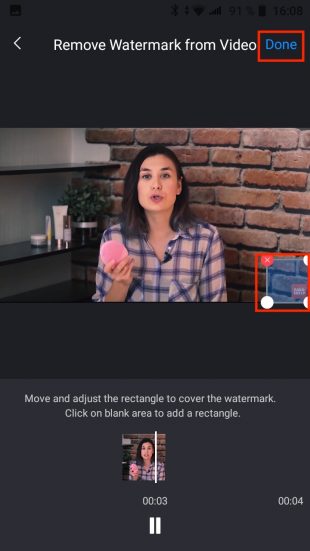
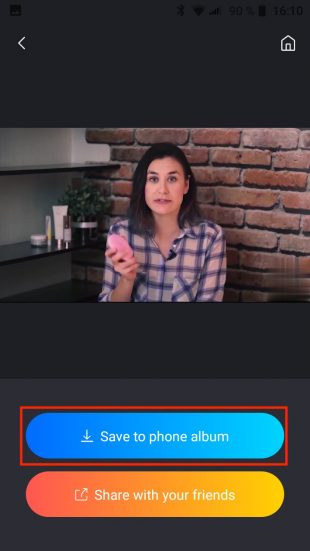
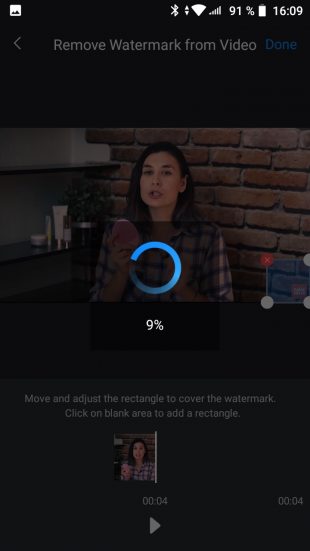















Лучшие предложения
36 отличных товаров, которые часто покупают на AliExpress
5 самых популярных внешних аккумуляторов с AliExpress
Надо брать: качественные зимние кроссовки от Golden Camel за полцены
10 мужских зимних курток со скидками до 64%
У этого шуруповёрта тысячи восторженных отзывов на маркетплейсах
Находки AliExpress: самые интересные и полезные товары 2025 года
Забираем дебетовую карту с кешбэком 7% и 5 000 баллов в «Пятёрочке»
5 товаров для безопасной прогулки с собакой зимой
Проигрыватель в подарок: 3 варианта на разный бюджет
3 вида киберугроз, которые могут серьёзно навредить бизнесу
Приоритетная задача! Чек-лист отдыха на праздниках
Добро пожаловать в научную фантастику! Как технологии меняют современные компании и жизнь их клиентов